Instalējot OS X Lion, sistēma izveidos slēptu nodalījumu ar nosaukumu "Recovery HD". Papildus atgūšanas un diagnostikas rīkiem, kas ir līdzīgi tiem, kas ir vecākajos OS X instalācijas DVD diskos, to izmanto arī, lai ļautu uzlabot Lion funkcijas, piemēram, Apple FileVault 2 diska šifrēšanu un "Find My Mac" atrašanās vietas pakalpojumu kā daļu no iCloud.
Kamēr šim nodalījumam jābūt klāt lielākajā daļā sistēmu, kurās darbojas Lion, dažos gadījumos tā var nebūt. Ja esat instalējis Lion uz diska ar pārāk daudziem nodalījumiem vai neatbalstītu RAID masīvu, tad, kamēr Lion uzstādītājs ļaus jums turpināt OS instalēšanu, tas vienkārši neatstās atjaunošanas HD nodalījuma iestatīšanu.
Papildus neatbalstītām disku konfigurācijām, jūs varat nejauši noņemt atkopšanas HD nodalījumu, ja formatējat disku un atjaunojat no klonēta dublējuma. Lai gan diska bloku līmeņa klonēšana saglabās tās nodalījumus un datus vairākos sējumos, to nevar izdarīt sāknēšanas diskā, tāpēc alternatīva, kas ir biežāk izmantota, ir faila līmeņa klonēšana, kas kopē visus failus no viena skaļuma uz citu . Diemžēl, tas tiek kopēts tikai no jūsu OS X instalācijas, nevis no citām nodalījumiem, piemēram, atkopšanas HD, tādēļ, ja esat sistēmu klonējis ārējā diskā, pēc tam sadalot un formatējot iekšējo disku un atjaunojot, tad, visticamāk, būsit noņēmis atjaunošanas HD nodalījums.

Lai redzētu, vai jūsu sistēmā ir atkopšanas HD nodalījums, varat restartēt ar Command-R taustiņiem. Ja jūsu sistēma sāk atgūšanas rīkus, tad ir nodalījums. Pēc izvēles varat iespējot atkļūdošanas izvēlni Disk Utility, pēc tam izvēloties "Rādīt katru nodalījumu" šajā izvēlnē, lai redzētu, vai atkopšanas HD nodalījums tiek parādīts rīkā (tam jābūt pelēkā krāsā).
Ja trūkst atgūšanas nodalījuma, tad ir vairākas iespējas, ko varat izmantot, lai izmantotu vai nu tās funkcijas, bet šīs iespējas būs atkarīgas no tā, kāpēc jūsu nodalījums vispirms trūkst:
- Neatbalstīti diska iestatījumi
Ja Lion sākotnēji nespēja izveidot atkopšanas HD nodalījumu, jo jūsu diska iestatīšana nav atbalstīta, tad nevarēsiet izveidot nodalījumu jūsu sāknēšanas apjomā. Tā rezultātā jūs nevarēsiet izmantot uzlabotas disku šifrēšanas opcijas un iCloud 'Find my Mac' funkciju; tomēr jūs varat izveidot atkopšanas HD nodalījumu citā diskā, lai izmantotu tās rīkus. Lai to izdarītu, vispirms jums būs nepieciešams atkārtoti ielādēt Lion uzstādītāju no Mac App Store (to var izdarīt, turot izvēles taustiņu Opcija un noklikšķinot uz pirkuma taga, kas dos jums iespēju atkārtoti ielādēt instalētāju).
Kad instalētājs ir pieejams, jums tagad ir divas iespējas. Pirmais ir izveidot ārējo sāknēšanas disku no instalācijas diska attēla, kas atrodas instalēšanas programmā, un otrais ir vienkārši palaist instalētāju un instalēt Lion uz sekundāro cieto disku. Kad instalēšana ir pabeigta, varat palaist jauno disku un palaist Apple Lion Recovery Disk Assistant rīku, lai izveidotu atsevišķu atkopšanas īkšķi. Jūs varat arī atsākt darboties galvenajā operētājsistēmas instalācijā, palaist Disk Utility un pēc tam formatēt jauno Macintosh HD skaļumu sekundārajā cietajā diskā, kas atstās Recovery HD nodalījumu, lai jūs varētu izmantot, ja nepieciešams, vienlaikus atbrīvojot pārējo diskdziņa izmantošanu citiem mērķiem.
Izmantojot šīs metodes, paturiet prātā, ka, iespējams, būs jāatsāk ar taustiņu Opcija, kas ir nospiesta, lai izvēlētos un boot no atkopšanas HD nodalījuma uz pievienotā diska.
- Atbalstītie diska iestatījumi
Ja jūsu sistēmai sākotnēji bija atkopšanas nodalījums, bet pēc klonēšanas un formatēšanas tas vairs nav pieejams, viena metode, kā to atgūt, ir vienkārši lejupielādēt un pārinstalēt Lion no Mac App Store. Šādi rīkojoties, jūsu dati un instalētās lietojumprogrammas ir jāsaglabā neskartas, bet jāsagatavo svaiga vietējā atkopšanas HD daļa, kas uzstādīta blakus jūsu OS instalācijai.
- 2010 Mac vai vēlāk
Ja jums ir jaunāka Mac sistēma, tad, kamēr ir instalēti jaunākie programmaparatūras atjauninājumi, jums vajadzētu būt iespējai izmantot Apple interneta atkopšanas funkciju un apiet vietējās atkopšanas HD nodalījuma nepieciešamību. Apple nesen izlaida jaunus EFI programmaparatūras atjauninājumus 2010. gada vidum MacBook un Mac Mini sistēmām, kas nodrošina interneta atgūšanu, bet ir pieejami arī jaunāki 2011. gada Mac modeļi, kas dara to pašu. Izmantojot Macintosh programmaparatūru, ir iespējams izmantot Internet Recovery, lai to izmantotu, ir nepieciešams restartēt ar Comm-R taustiņiem. Ja nav pieejama vietējā atkopšanas HD nodalījuma, sistēma pieprasīs pievienoties tīklam. Jums būs nepieciešams pieejams Wi-Fi savienojums, kas ir nodrošināts ar WPA vai WPA2 paroli (citi savienojuma veidi, piemēram, WEP un sertifikātu balstīta autentifikācija nedarbosies), un tad sistēma lejupielādēs un lejupielādēs no atgūšanas attēla faila no Apple serveriem.
Jautājumi? Komentāri? Vai ir labojums? Publicējiet tos zemāk vai sūtiet mums e-pastu!
Noteikti pārbaudiet mūs čivināt un.


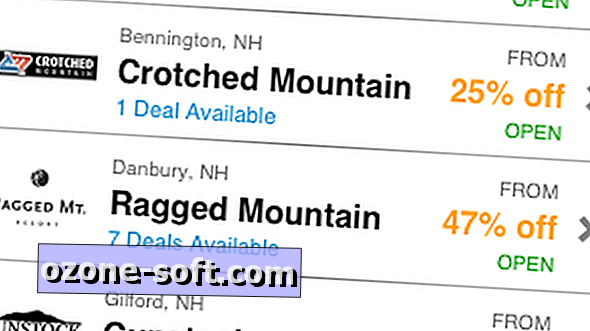










Atstājiet Savu Komentāru